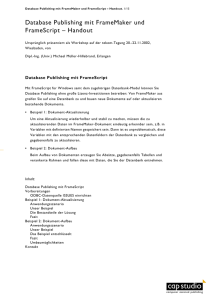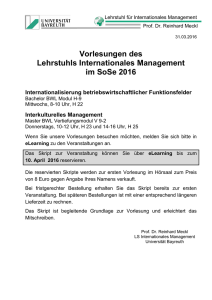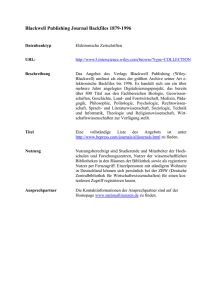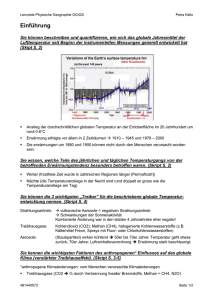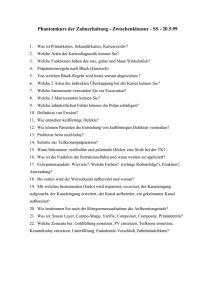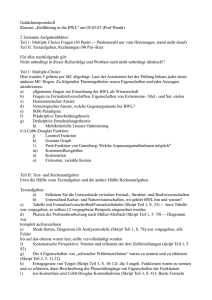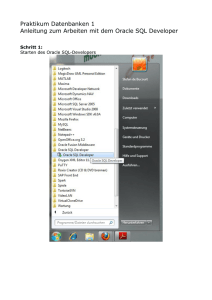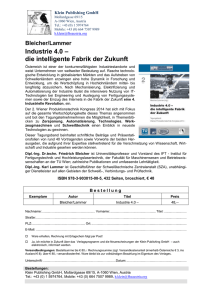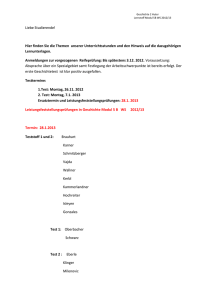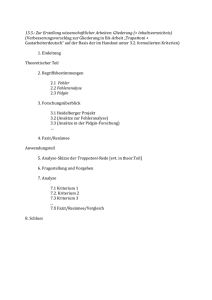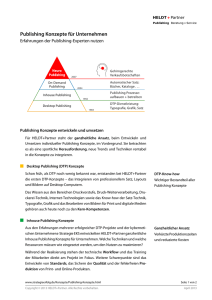Database Publishing mit FrameMaker und FrameScript
Werbung
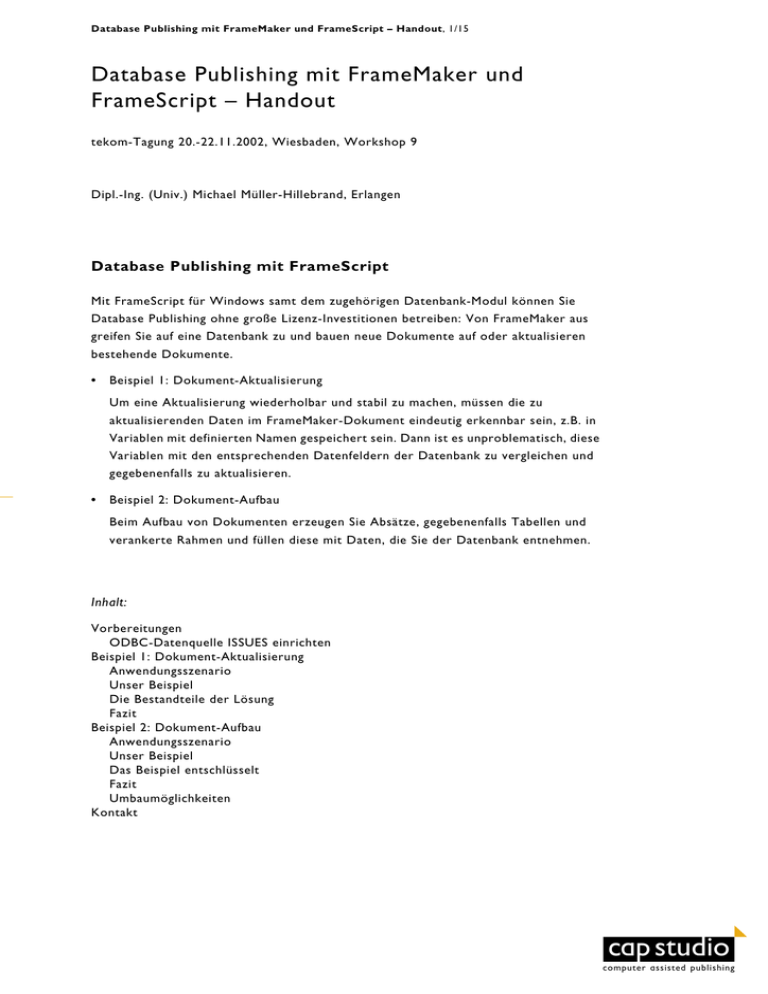
Database Publishing mit FrameMaker und FrameScript – Handout, 1/15 Database Publishing mit FrameMaker und FrameScript – Handout tekom-Tagung 20.-22.11.2002, Wiesbaden, Workshop 9 Dipl.-Ing. (Univ.) Michael Müller-Hillebrand, Erlangen Database Publishing mit FrameScript Mit FrameScript für Windows samt dem zugehörigen Datenbank-Modul können Sie Database Publishing ohne große Lizenz-Investitionen betreiben: Von FrameMaker aus greifen Sie auf eine Datenbank zu und bauen neue Dokumente auf oder aktualisieren bestehende Dokumente. • Beispiel 1: Dokument-Aktualisierung Um eine Aktualisierung wiederholbar und stabil zu machen, müssen die zu aktualisierenden Daten im FrameMaker-Dokument eindeutig erkennbar sein, z.B. in Variablen mit definierten Namen gespeichert sein. Dann ist es unproblematisch, diese Variablen mit den entsprechenden Datenfeldern der Datenbank zu vergleichen und gegebenenfalls zu aktualisieren. • Beispiel 2: Dokument-Aufbau Beim Aufbau von Dokumenten erzeugen Sie Absätze, gegebenenfalls Tabellen und verankerte Rahmen und füllen diese mit Daten, die Sie der Datenbank entnehmen. Inhalt: Vorbereitungen ODBC-Datenquelle ISSUES einrichten Beispiel 1: Dokument-Aktualisierung Anwendungsszenario Unser Beispiel Die Bestandteile der Lösung Fazit Beispiel 2: Dokument-Aufbau Anwendungsszenario Unser Beispiel Das Beispiel entschlüsselt Fazit Umbaumöglichkeiten Kontakt CD Database Publishing mit FrameMaker und FrameScript – Handout, 2/15 Vorbereitungen Nur wenn Sie Ihren Rechner entsprechend vorbereitet haben, können Sie die Beispiele nachvollziehen. • FrameMaker für Windows Version 5, 5.5, 6 oder 7, mit oder ohne SGML. Der Datenbankzugriff steht unter Mac OS leider nicht zur Verfügung. • FrameScript Version 2.1R3, eine Tryout-Version steht unter http://www.framescript.com (Java benötigt) zur Verfügung. • ODBC-Datenquellen-Administrator: Sie müssen ODBC-Datenquellen hinzufügen können; dazu benötigen Sie möglicherweise Administrator-Rechte. Unter Windows 2000 finden Sie den entsprechenden Dialog unter Start > Einstellungen > System steuerung > Verwaltung > Datenquellen (ODBC). • Datenquelle einrichten: siehe „ODBC-Datenquelle ISSUES einrichten“ auf Seite 3. • Microsoft Query (optional): Um SQL-Abfragen einfach zu erstellen, bietet sich die mit MS Office installierte Applikation Microsoft Query an. Das Programm finde ich bei mir hier: C:\Programme\Microsoft Office\Office\MSQRY32.EXE. Erstellen Sie eine Verknüpfung zu diesem Programm auf Ihrem Desktop. • Testdaten: Bitte laden Sie sich das ZIP-Archiv von http://cap-stud io.de/files/tekom2002_ws.zip und entpacken Sie es an geeigneter Stelle auf Ihrem Rechner. Es enthält für jedes Beispiel ein Testdokument und ein Skript. CD Database Publishing mit FrameMaker und FrameScript – Handout, 3/15 ODBC-Datenquelle ISSUES einrichten [Diese Anweisung entspricht der Beschreibung im Dokument Docs\f slDB.pdf im FrameScript-Installationsordner zum Einrichten der ODBC-Datenquelle ISSUES.] Auf eine ODBC-Datenquelle wird immer über den bei der Einrichtung angegebenen Datenquellenname zugegriffen, der Name der zugrunde liegenden Datenbank-Datei ist nebensächlich. Dadurch können Sie z.B. zwischen verschiedenen Versionen einer Datenbank wechseln, ohne ein Skript modifizieren zu müssen. Die folgende Anleitung ist mit einem deutschen Windows 2000 Professional erstellt und muss für andere Betriebssystemversionen sinngemäß angepasst werden. 1. Wählen Sie Start > Einstellungen > Systemsteuerung > Verwaltung > Datenquellen (ODBC). Hinweis Wenn Sie den Ordner »Verwaltung« unter Systemsteuerung nicht sehen, kann es sein, dass Sie nicht genügend Rechte haben, oder Sie müssen ihn unter Start > Einstellungen > Taskleiste und Startmenü auf der Registerkarte »Erweitert« erst aktivieren. CD Database Publishing mit FrameMaker und FrameScript – Handout, 4/15 2. Wählen Sie Hinzufügen und im Dialog »Neue Datenquelle erstellen« den Microsoft Access-Treiber. 3. Im Dialog »ODBC Microsoft Access Setup« geben Sie nun den Datenquellenname »ISSUES« an und wählen mit Auswählen die Beispieldatenbank Demos\DatabaseDemo\Issues.mdb aus dem FrameScript-Installationsordner. 4. Schließen Sie den Dialog mit OK und Beenden Sie den »ODBC Datenquellen Administrator« ebenfalls mit OK. CD Database Publishing mit FrameMaker und FrameScript – Handout, 5/15 Beispiel 1: Dokument-Aktualisierung Anwendungsszenario Dokumente, deren Umfang und Aufbau sich wenig ändert, die Inhalte sollen allerdings regelmäßig aktualisiert werden, z. B. Datenblätter, Preislisten. Unser Beispiel Öffnen Sie im Ordner Beispiel_1 das Beispieldokument VariablenAktualisieren.fm und starten Sie mit FrameScript > Run das Skript VariablenAktualisieren.fsl. Anmerkung Eine Telefonliste ist natürlich kein Dokument, welches dem genannten Anwendungsszenario entspricht, da sich hier weniger die den Personen zugeordneten Telefonnummern ändern, sondern viel eher der Personalbestand. CD Database Publishing mit FrameMaker und FrameScript – Handout, 6/15 Die Bestandteile der Lösung • ODBC-Datenquelle • Dokument mit eindeutig benannten Variablenformaten • SQL-Anweisung zur Ermittlung der benötigten Daten • Skript ODBC-Datenquelle Die Datenquelle ISSUES aus der FrameScript DatabaseDemo (siehe fslDB.pdf) verweist auf die Datenbank Issues.mdb, die wiederum die Tabelle Employees mit den Feldern EmployeeID, EmployeeName, SupervisorID und WorkPhone enthält. Dokument mit eindeutig benannten Variablenformaten Das Dokument VariablenAktualisieren.fm enthält die Variablenformate »Name1« bis »Name12«, sowie »Tel1« bis »Tel12« in einer Tabelle. Die Nummer am Ende des Variablennamens sei die EmployeeID, die Felder EmployeeName und WorkPhone sollen ausgewertet werden. CD Database Publishing mit FrameMaker und FrameScript – Handout, 7/15 SQL-Anweisung zur Ermittlung der benötigten Daten Die Erstellung der SQL-Anweisung mit Hilfe von MS Query ist hier einmal ausführlich durchgeführt. 1. Starten Sie Microsoft Query. 2. Erstellen Sie eine neue Abfrage (Datei > Neu) für die Datenquelle ISSUES und unter Verwendung des Query-Assistenten. 3. Wählen Sie aus der Tabelle Employees die Felder EmployeeID, EmployeeName und WorkPhone. CD Database Publishing mit FrameMaker und FrameScript – Handout, 8/15 4. Schränken Sie die Auswahl auf einen Datensatz ein, der eine bestimmte EmployeeID hat. Es ist egal, welchen Wert Sie hier angeben, da wir im Skript hierfür eine Variable benutzen werden. 5. Einstellungen zum Sortieren benötigen wir nicht, also fertig stellen. CD Database Publishing mit FrameMaker und FrameScript – Handout, 9/15 6. Die komplette Abfrage zeigt uns den auf Grund der Angaben selektierten ErgebnisDatensatz. 7. Wählen Sie Ansicht > SQL um die zugehörige SQL-Anweisung zu sehen. Diese SQL-Anweisung benötigen wir im Skript, um sie dort wie gewünscht zu verwenden. 8. Kürzen Sie den überflüssigen exakten Datenbankpfad sowie redundante Tabellennamen (weil wir nur eine Tabelle abfragen): SELECT Employees.EmployeeID, Employees.EmployeeName, Employees.WorkPhone FROM `C:\Programme\ElmSoft\FrameScript70\Demos\DatabaseDemo\Issues`.Employees Employees WHERE (Employees.EmployeeID=10) Gekürzt: SELECT EmployeeID, EmployeeName, WorkPhone FROM Employees WHERE (EmployeeID=10) CD Database Publishing mit FrameMaker und FrameScript – Handout, 10/15 9. Überprüfen Sie die Gültigkeit der Kürzung durch Eingabe in den Dialog »SQL« mit geänderter EmployeeID): 10. Für das Skript benötigen wir die Anweisung als String mit einer Variable an Stelle der festen EmployeeID: Set vSQLQuery = 'SELECT EmployeeID, EmployeeName, WorkPhone ' + 'FROM Employees ' + 'WHERE (EmployeeID=' + vThisNumber + ')'; CD Database Publishing mit FrameMaker und FrameScript – Handout, 11/15 Skript Das Skript VariablenAktualisieren.fsl enthält den kompletten Ablauf einer derartigen Aktualisierung ohne die Verwendung von Subroutinen, um das Vorgehen in einem Zug darzustellen. Das Skript ist folgendermaßen aufgebaut: • Prüfe, ob Dokument aktiv ist. • Datenquellen-Informationen festlegen • Datenbank-Objekt erzeugen und Datenbank öffnen • Schleife durch alle Variablenformate des Dokuments – Einschränkung auf Variablenformate, die mit »Name« beginnen – Zahl nach »Name« ermitteln: vThisNumber – SQL-Anweisungs-String erstellen (siehe oben) – SQL-Abfrage starten – Ergebnis-Datensatz auswerten und EmployeeName sowie WorkPhone auslesen – Abfrage schließen und Abfrage-Objekt löschen – Gewonnene Daten nutzen und Inhalt der Variablenformate mit Name bzw. Telefonnummer aktualisieren • Datenbank schließen und Datenbank-Objekt löschen Fazit Die Formatierung der aus der Datenbank ermittelten Daten findet hier vollständig im Dokument statt. Ob Sie die Telefonnummern nun in Überschriften oder in Tabellenzellen präsentieren bleibt Ihnen überlassen, da das Skript lediglich die Variablen-Definition ändert. CD Database Publishing mit FrameMaker und FrameScript – Handout, 12/15 Beispiel 2: Dokument-Aufbau Anwendungsszenario Dokumente, deren Aufbau sich wenig ändert, der Umfang schwankt von Mal zu Mal und die Inhalte sollen regelmäßig aktualisiert werden, z. B. Kataloge, Stücklisten (und natürlich auch Telefonlisten). Unser Beispiel Öffnen Sie im Ordner Beispiel_2 das Beispieldokument MitarbeiterBericht.fm und starten Sie mit FrameScript > Run das Skript DokumentAufbauen.fsl. CD Database Publishing mit FrameMaker und FrameScript – Handout, 13/15 Das Beispiel entschlüsselt Die Bestandteile der Lösung sind: • ODBC-Datenquelle • Dokument mit eindeutig benannten Formaten • SQL-Abfragen zur Ermittlung der benötigten Daten • Skript ODBC-Datenquelle Die Datenquelle ISSUES aus der FrameScript DatabaseDemo (siehe fslDB.pdf) verweist auf die Datenbank Issues.mdb, die folgende hier interessierende Tabellen enthält: • Employees mit den Feldern EmployeeID, EmployeeName, SupervisorID und WorkPhone • Issues mit u. a. den Feldern EnteredBy, DateEntered, Priority und Description • PriorityLookup mit den Feldern PriorityID und Priority Dokument mit eindeutig benannten Formaten Das Beispieldokument MitarbeiterBericht.fm enthält folgende für diese Beispielanwendung relevanten Formate: • Variablenformat »EmpName« für den Mitarbeitername • Tabellenformat »DBPub« für die Berichtstabelle • Absatzformat »FSCtable« in dem die Tabelle eingefügt wird Diese Namen sind frei wählbar und werden in den Skripten hinterlegt. CD Database Publishing mit FrameMaker und FrameScript – Handout, 14/15 SQL-Abfragen zur Ermittlung der benötigten Daten Die notwendigen SQL-Abfragen orientieren sich am Vorgehen des Skripts. • Liste aller Mitarbeiter: SELECT * FROM Employees • Daten des gewählten Mitarbeiters: SELECT * FROM Employees WHERE EmployeeID = <gewählte EmployeeID> • Daten des zuständigen Supervisors: SELECT * FROM Employees WHERE EmployeeID = <zugehörige SupervisorID> • Vom Mitarbeiter angelegte »Issues«: SELECT * FROM Issues WHERE EnteredBy = <gewählte EmployeeID> • Prioritätsbezeichnung für jedes »Issue«: SELECT * FROM PriorityLookup WHERE PriorityID = <zugehörige Priority> Skript Das Skript DokumentAufbauen.fsl enthält den kompletten Ablauf einer derartigen Dokument-Generierung mit Subroutinen, und ist daher eine gute Basis für ähnliche Projekte. Der Hauptteil des Skripts ist folgendermaßen aufgebaut: • Prüfe, ob Dokument aktiv ist. • Enthält das Dokument die benötigten drei Formate? • Liste der Angestellten erstellen (Sub BuildEmployeeList) • Liste der Angestellten zur Auswahl anzeigen (Sub SelectEmployeeName) • Eventuell vorhandene Tabelle löschen (Sub RemoveCurrentTable) • Variable mit Mitarbeiternamen aktualisieren • Neue Tabelle mit Beschriftungen aufbauen (Sub MakeMainTable) • Tabelle mit Mitarbeiterdaten füllen (Sub FillTable) – Telefonnummer des Mitarbeiter – Name und Telefonnummer des Supervisors – Für jedes »Issue«: Eingabedatum, Beschreibung und Priorität – Die Bezeichnung der Priorität wird aus einer separaten Tabelle gewonnen CD Database Publishing mit FrameMaker und FrameScript – Handout, 15/15 Fazit Die Formatierung der aus der Datenbank ermittelten Daten findet hier teilweise im Dokument, teilweise durch das Skript statt. • Das Aussehen der Tabelle wird durch das Tabellenformat im Dokument bestimmt, das Skript steuert die Anzahl Spalten und Zeilen sowie die Zellverbindungen in den Fußzeilen. • Das Absatzformat mit dem Mitarbeiternamen wird ausschließlich durch das Dokument bestimmt. Umbaumöglichkeiten • Die Infos zum Supervisor in die dritte Zelle der ersten Fußzeile schreiben. • Andere Spaltenreihenfolge • Veränderte Aufteilung der Informationen auf Kopf- und Fußzeilen • ... Kontakt Für Rückfragen erreichen Sie den Autor unter <mailto:[email protected]> CD